windows10忘记pin码进不去桌面怎么办
时间:2021-03-09作者:mei
电脑更新了window10系统以后,发现系统要求设置PIN码,PIN码是独立于window账户密码的,而且PIN码只能通过本机登录,换句话说即使有人知道了你的PIN码也无法通过远程的方式进入到你的电脑,安全系统提高了不少。在使用过程中,也有很多小伙伴遇到忘记pin码进不去桌面的情况,怎么办?别着急,本文教大家一个win10忘记pin码进不去桌面的解决方法。
具体方法如下:
1、在Windows10的设置应用中,点击“账户”选项。
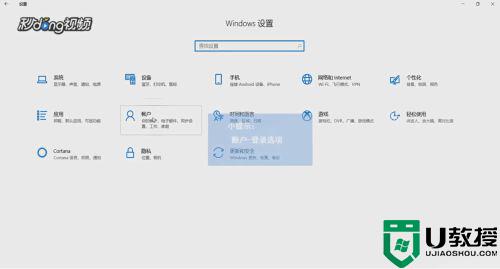
2、点击左侧的“登录”选项,点击“我忘记了我的PIN”。
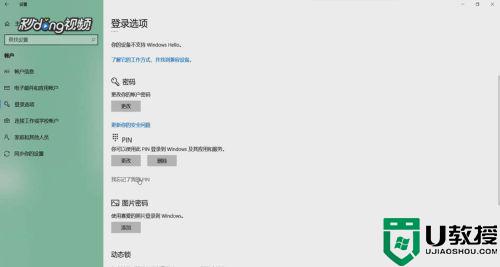
3、输入账户密码。
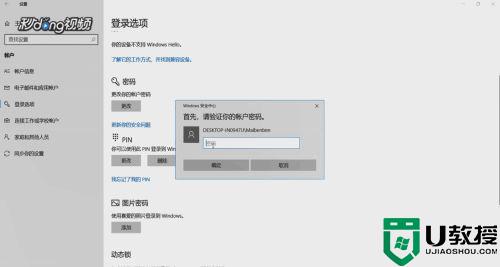
4、点击“包括字母和符号”,输入新密码,点击“确定”即可重新设置好PIN。
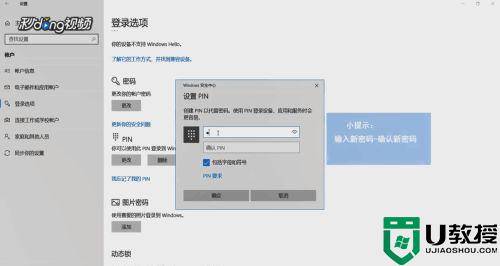
忘记win10系统PIN码是一件比较麻烦的事情,如果你还为此问题苦恼,赶快参考教程来恢复吧。

